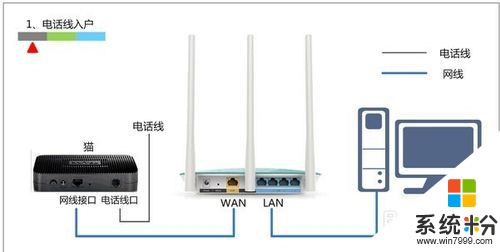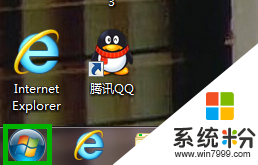已解决路由器链接路由器如何设置谁了解的说下
提问者:小阳1023 | 浏览次 | 提问时间:2016-12-23 | 回答数量:3
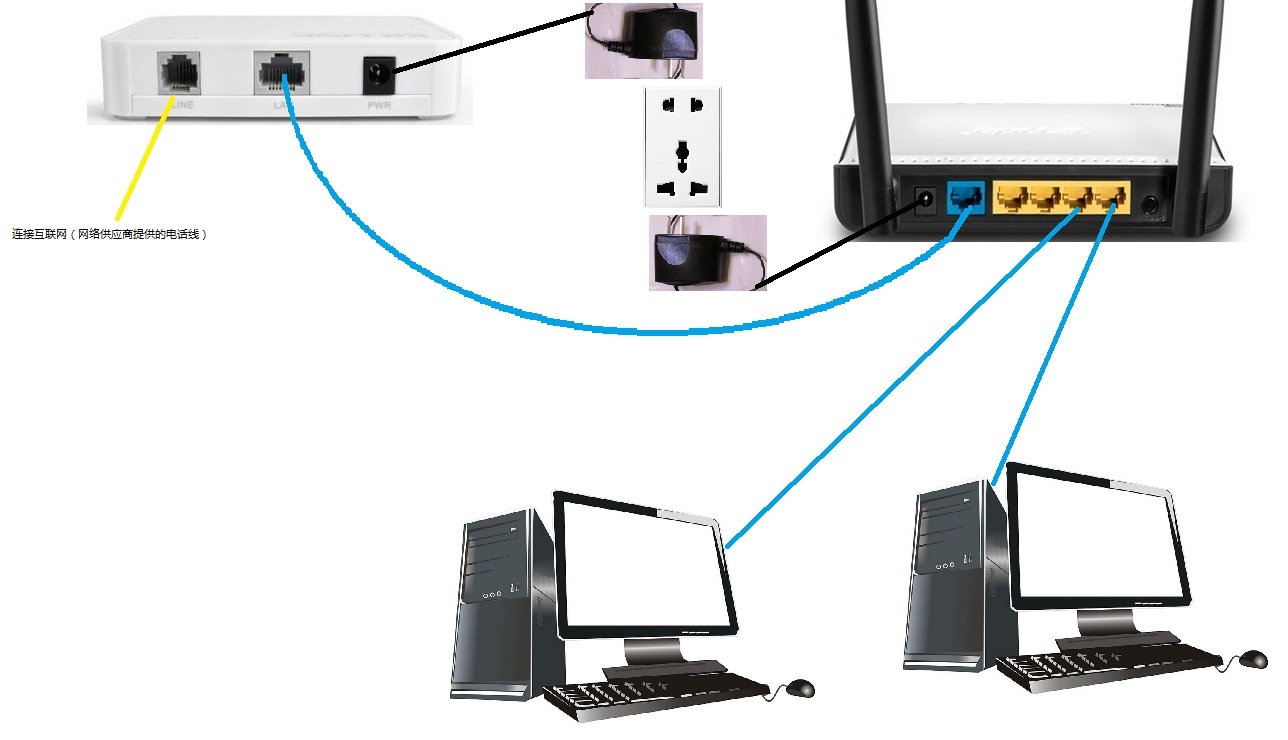 1首先将要连的路由器、电脑用网线连接好。路由器连接路由器将作为子的路由的internet那个端口连到主路由的一个分端口,说白了就是将子路由器作为一个电脑连接到主路由上。2确保第一步...
1首先将要连的路由器、电脑用网线连接好。路由器连接路由器将作为子的路由的internet那个端口连到主路由的一个分端口,说白了就是将子路由器作为一个电脑连接到主路由上。2确保第一步...
已有3条答案
听雨轩丶属暧昧
回答数:4834 | 被采纳数:0
1首先将要连的路由器、电脑用网线连接好。
路由器连接路由器将作为子的路由的internet那个端口连到主路由的一个分端口,说白了就是将子路由器作为一个电脑连接到主路由上。
2确保第一步连接畅通后,下面就进入到路由器的配置过程。在连接主路由器的一个电脑上打开IE浏览器,在地址框中输入192.168.1.1这是会出现一个提示框让你输入: 用户名和密码
将你以前设置的用户名和密码输入进去,如果是新买的路由要查看说明书上设置的默认用户名和密码。
3下面就对局域网主路由进行设置:点击网络参数-->LAN口设置:IP地址设置:192.168.1.1 (也可以设为其他的,这里采用通用做法) 子网掩码:255.255.255.255
4上述操作完成后,关闭即可,下面再对子路由器进行设置,操作大致相同,仍然是首先在连接子路由器的一个电脑上打开IE浏览器,在地址框中输入192.168.1.1
接下来步骤与2相同
5点击网络参数-->LAN口设置:IP地址设置:192.168.2.1 (注意这里是 2 了哦,跟上面有所区别)
子网掩码:255.255.255.255
6这次WAN口也要进行设置:
IP地址:192.168.1.N (如果主路由设置为DHCP,则此处可以不设)
子网掩码:255.255.255.255 网关:192.168.1.1
该部分设置的是将主路由的IP当做宽带连接来设置。也就是本路由收发信息都交给了主路由。设置好后保存即可。
希望回答对你有帮助。
2016-12-25 10:31:13
赞 483
你好,串联路由器的话,还是比较复杂,利用子线网端连接下一个路由器,这个路由器不能直接连接WAN口,所以,你需要在主要的第一个路由器连接无线网,就是WAN口,然后依次连接下去,这样能够保证网络的传输不卡顿等。最简单的办法就是按照路由器的说明书来操作,上面很详细的。
2016-12-26 12:03:12
赞 556
一、主路由器设置方法:
1、先将网线(总线)插在无线路由器的WAN口,用一条网线一头插入无线路由器的任意LAN口一头连接电脑网卡,开启路由器的电源。
2、电脑打开浏览器在地址栏填上无线路由器的设置网址:192.168.1.1(路由器背面有标注)。
3、然后输入admin默认账户名和密码相同(路由器背面也有原始数据的提示)点确定。
4、进入无线路由器设置界面之后,按照设置向导选择上网方式(不同的宽带选择的方式也不同),输入上网账号及密码。
5、保存,继续设置无线密钥,(密码建议使用数字和英文组合,最好中间使用@符号,这样防止给别人蹭网)
6、保存以后,即可正常上网了。
7、如果异常,不妨点击无线路由器的重置按钮,再设置一下路由器即可。
二、副路由器的设置方法:
1、副路由器先不要连接主路由器。
2、网线一头连接次路由器的任意LAN口一头连接电脑。
3、通过电脑浏览器登陆界面LAN口IP改成192.168.2.1,避免与主路由器IP网段有冲突;
4、WAN口上网方式选择:动态IP连接,开启DHCP服务器。
5、无线设置账号及密钥,保存退出即可。
6、从主路由器的任意一个LAN口接条网线到次无线路由器的WAN口上,这个时候电脑就可以上网了。
2016-12-26 13:06:35
赞 8535
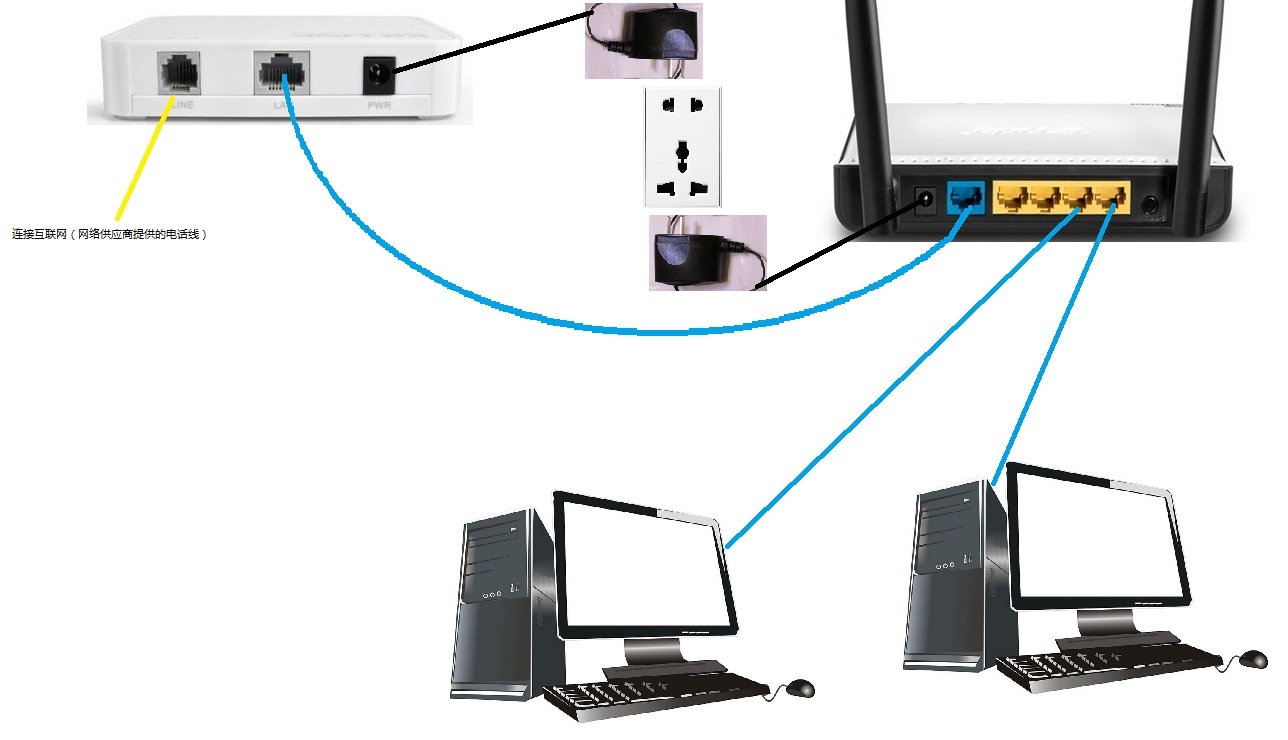 1首先将要连的路由器、电脑用网线连接好。路由器连接路由器将作为子的路由的internet那个端口连到主路由的一个分端口,说白了就是将子路由器作为一个电脑连接到主路由上。2确保第一步...
1首先将要连的路由器、电脑用网线连接好。路由器连接路由器将作为子的路由的internet那个端口连到主路由的一个分端口,说白了就是将子路由器作为一个电脑连接到主路由上。2确保第一步...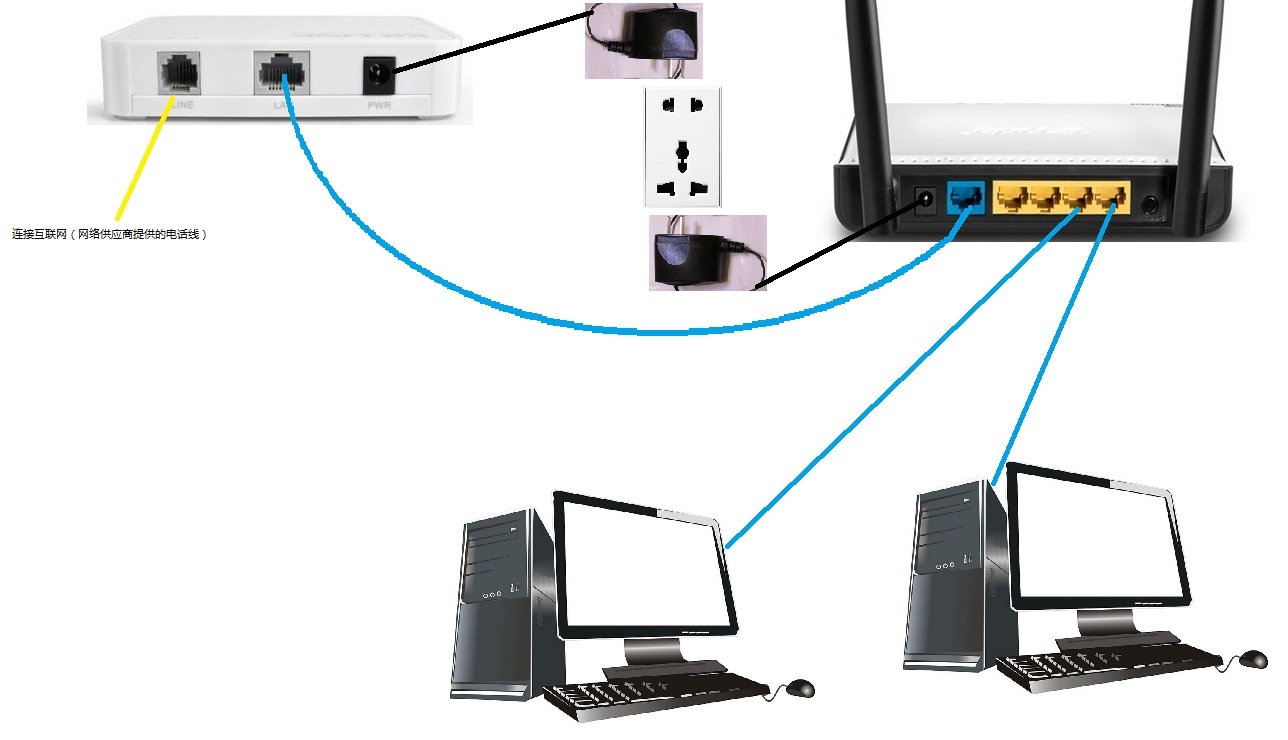 1首先将要连的路由器、电脑用网线连接好。路由器连接路由器将作为子的路由的internet那个端口连到主路由的一个分端口,说白了就是将子路由器作为一个电脑连接到主路由上。2确保第一步...
1首先将要连的路由器、电脑用网线连接好。路由器连接路由器将作为子的路由的internet那个端口连到主路由的一个分端口,说白了就是将子路由器作为一个电脑连接到主路由上。2确保第一步...